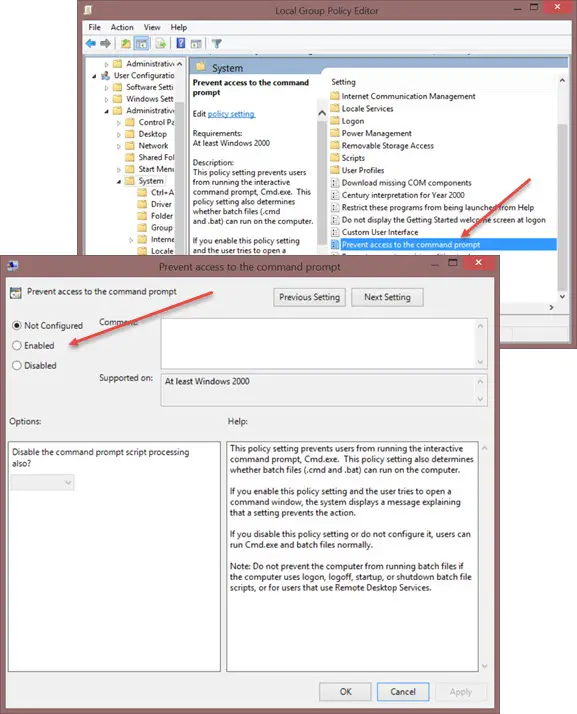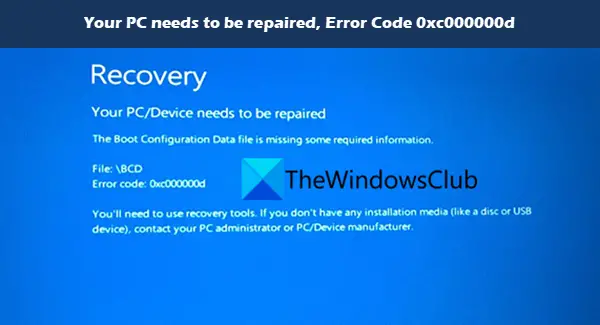最新のコンピューティング能力を利用すれば、デュアルモニターのセットアップ最近ではよくあることです。熱心なゲーマー、プログラマー、または単なる愛好家であっても、デュアル モニターをセットアップして、単に作業スペースを増やしたり、本物の高解像度コンテンツを再生したりすることができます。 Windows 11/10 は、PC に接続された複数のモニターと優れた互換性を示します。ただし、これらのモニター間を移動する際に、特にカスタマイズしたい領域がいくつかあるかもしれません。したがって、シーンに登場しますデュアルモニターツール。
Windows 11/10用デュアルモニターツール
デュアル モニター ツールは、コンピューターで複数のモニターを使用する場合に必須のアプリケーションです。 Windows には組み込まれていない多くの基本機能と高度な機能が提供されます。
このツールは、マルチ モニター設定のさまざまな側面を構成できるさまざまなモジュールで構成されています。これらのモジュールはすべて次のように説明されています。
1]カーソル

名前が示すように、このモジュールではカーソル関連の設定を変更できます。使用可能な設定のほとんどにホットキーを設定できるため、後ですぐに変更できます。このモジュールを使用すると、画面上のカーソルをロックしたり、カーソルを次の画面に移動したり、カーソルの画面間の移動を固定したりすることができます。これらの設定は、スクロール バーや閉じるボタンを使用しているときに誤って別の画面にカーソルを移動したくない場合に便利です。また、スティッキーの強さを制御したり、画面間でカーソルを自由に移動できるホットキーを設定したりすることもできます。
2]ランチャー
これは、このソフトウェアが提供する最も興味深い機能です。さまざまな操作を実行できるテキスト コマンドと同様に、マジック ワードを設定できます。このモジュールには多くのマジック ワードが組み込まれていますが、独自のマジック ワードを作成してカスタム アクションを定義することもできます。アクションを広範囲に定義でき、多くのカスタマイズ オプションが利用可能です。マジックワードはDMT – Launcherに入力します。別のホットキーを簡単に設定してランチャー自体を呼び出すことも、システム トレイからランチャーを起動することもできます。
3]スナップ
このモジュールを使用すると、プライマリ画面のスナップショットを取得し、それをセカンダリ画面に表示できます。このツールは、ユーザーが定義した数までスナップショット履歴を保持します。また、スナップショットに対して基本的なサイズ変更と最適化も実行できます。繰り返しますが、スナップ機能を使用するようにホットキーを設定することも、システム トレイ メニューから直接実行することもできます。この機能は、他のアプリケーションで作業しているときに特定のウィンドウにビジュアルを表示したい場合に便利です。
4]壁紙変更
このモジュールを使用すると、事前定義された構成を使用して複数のモニターの壁紙を変更できます。何らかのアクションで壁紙を変更したり、ホットキーを選択して壁紙を変更したりできます。壁紙プロバイダーを定義する必要があります。壁紙プロバイダーには、ローカル ディスク フォルダー、ランダムな形状、Flickr アドレス、URL などを使用できます。画像をモニター上に拡大するか、または同じ画像をすべてのモニターに表示するかのように、いくつかの設定を定義できます。
5]画面切り替え
プライマリ モニターの画面をすっきりさせたいと思うこともあるでしょう。そして、重要でないアプリケーションをすべてセカンダリ モニターに送信します。 「画面の切り替え」モジュールを使用すると、それを行うことができます。
このモジュールを使用すると、アクティブなウィンドウを次の画面に瞬時に移動できます。アクティブなウィンドウを最小化/最大化したり、左または右にスナップしたりすることもできます。
すでに述べたように、これは複数のモニターを使用するすべての人にとって必須のツールです。これにより、それらを効率的に管理し、設定を簡単に切り替えることができます。
クリックここデュアル モニター ツールをダウンロードします。
以下の投稿も興味があるかもしれません:
- PowerToys を使用してプロのように複数のモニターを管理する
- ディスプレイフュージョンWindows 上で複数のモニターを簡単に管理できます
- UltraMon スマート タスクバーWindows 上でデュアルまたは複数のディスプレイを管理できます。
Windows 11 でデュアル モニターを管理するにはどうすればよいですか?
以前は、複数のモニターを管理するのは非常に困難でした。しかし、Windows 10 のリリースで状況は大きく変わりました。一方、Windows 11 には、デュアル モニターを問題なく管理および設定するためのオプションが数多く用意されています。 Windows 11 および Windows 10 では、Windows の設定を使用して設定を行うことができます。
複数のモニターを管理できるアプリは何ですか?
Windows 11 および Windows 10 では複数のモニターを管理するツールが複数あります。ただし、デュアル モニター ツールは最良のオプションの 1 つです。それとは別に、Windows の設定パネルを使用して、壁紙の設定、解像度の変更、スケーリングの調整などを行うこともできます。